403エラー(Forbidden)ワードプレス テーマ SWELLなどで発生する場合一撃改善する方法
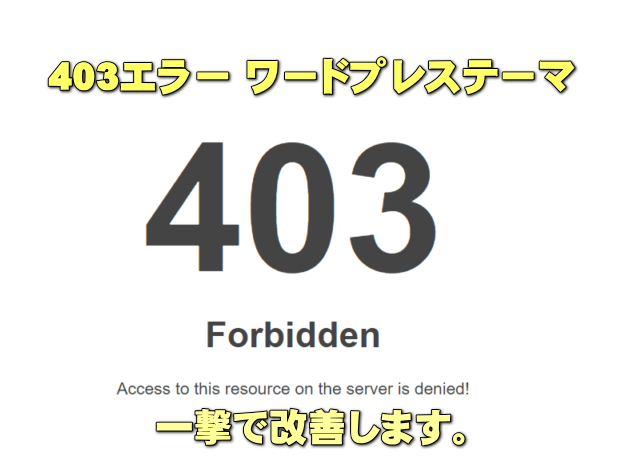
ワードプレスで403エラーがでる事はありませんか?
実は新しいテーマなどをインストールして、
- ユーザー情報やプロフィールの変更
- サイト情報の設定、保存
- ワードプレスの設定変更
こういった変更をする場合に403が表示される事があります。
この記事では、数多くのワードプレスのエラーを改善してきた経験から403エラーの改善方法をお伝えします。
殆どここに書かれている事を順番に試して頂く事で改善します。
403エラー(Forbidden)ワードプレス改善方法
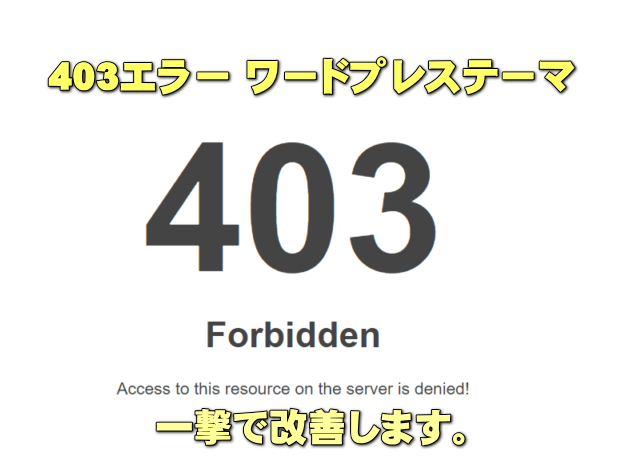
403エラー になる原因はいくつかありますが、403エラーというものは、ページへのアクセス権がないとサーバー側に判断された場合に起こるエラーです。
Forbidden=「禁止」という意味です。
ちなみに404は、「そこには何もない」です。
403エラー が出る原因
まずエラーが出る原因の一つは、「WAF」という機能が最も多いです。
GMO系のサーバを含めて海外サーバ Cパネルでも設定がありますが どれも最初の段階では、ON になっているケースが多いです。
たとえばロリポップの場合なら下記になります。
https://lolipop.jp/manual/user/waf-set
ヘテムルの場合
基本的にGoogleで
サーバ会社名+WAF でGoogle検索すれば、現在の設定の確認及び、オン、オフのやり方が分かります。
WAFは、403を引き起こす最も多い原因だった
WAFは、とにかく非常に多くの問題を引き起こします。
とにかくレンタルサーバを借りたらWAFはオフにします。
何に使うにしても ツールやワードプレスのテーマなど幅広く邪魔になる機能ですので全てオフにしましょう。
もしもCパネルを利用したサーバの場合は下記をお試しください。
CパネルでWAFをオフにする方法
Cパネルを採用している国内サーバ、海外サーバの場合は下記を参考にしてください。
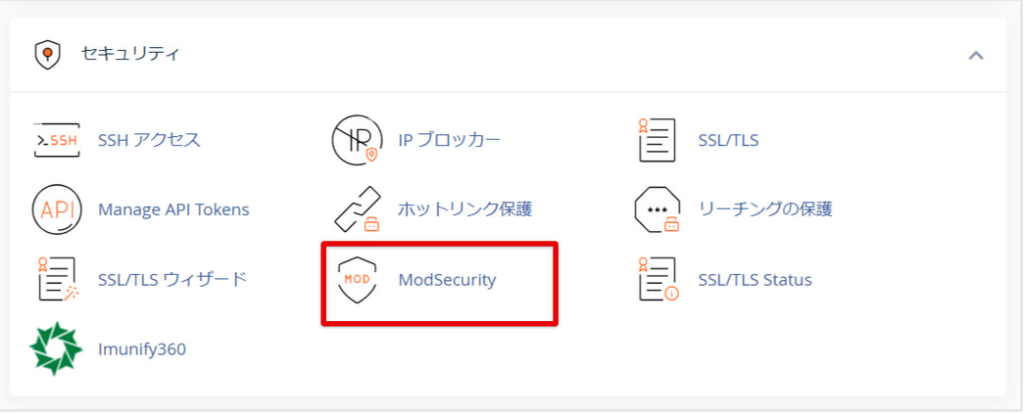
こちらを クリックする事でドメイン単位で ONとOFFが設定できます。
全てのドメインをオフにしておけば問題はありません。
殆どがこのWAFのオフで改善します。
WAFを改善しても 403エラー が直らない場合の対処策
殆どのワードプレス上の403エラーは、WAFですが それ以外の場合に確認するべき事がいくつかあります。
PHPバージョンとテーマの推薦環境を確認する。
お使いのテーマが、PHPのどのバージョンを推薦しているか?です。
こちらを調べて変更することです。
こちらも 「サーバ名+PHPバージョン変更」でGoogle検索をすると操作方法が明確に分かります。
その他にワードプレスで403エラーが発生する場合
WAFをオフにして4PHPも推奨バージョンになっているにも関わらず、403が直らない場合は、
- ワードプレスの最新バージョンになっているか確認
- プラグインは全て更新できているか確認
- テーマの上書き再インストール
テーマの場合、上書きインストールをしてみてください。
何をやっても403エラーが連発して腹が立つ!
それでもエラーが発生する場合には、一度テーマを変更してみてください。
ワードプレスの公式にある公式テーマなどをインストールしてみて一度着せ替えをしてみて、同じ現象が発生するか確認をしてみてください。
もしもエラーが発生しない場合には、確実にワードプレステーマに問題があります。
この場合は、ワードプレステーマの販売者に、自分のサーバの環境を伝えて原因及び改善をしてもらう事を推薦しますが 念の為にそのワードプレステーマで 最新版、修正版がでていないかを確認してみましょう。
大事なポイント いつから発生した事象なのか
また最も大事な事ですが、
「いつから発生したものなのか」です。
最初に発生した場合なら仕方ありませんが、
「前までこんな事無かった」という記憶があれば その後にインストールしたワードプレステーマ、あるいはプラグインが原因の可能性があります。
これによって問題を切り分ける事ができます。

しかし 殆どの方がWAFのオフで完治したのではないでしょうか? もしも直らない場合は、LINEよりお問合せ下さい。

